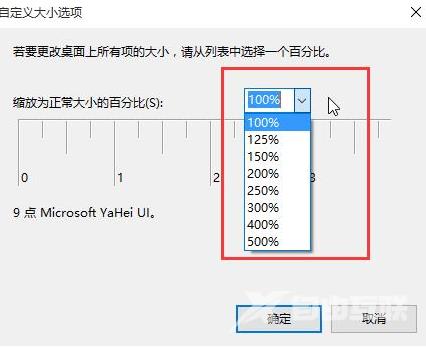win10系统显示器dpi怎么修改?很多用户在使用新的显示器后,需要对dpi进行修改,调整至最好的状态,可是有很多人都不知道在什么地方进行更改,关于此问题,那么本期自由互联小编
win10系统显示器dpi怎么修改?很多用户在使用新的显示器后,需要对dpi进行修改,调整至最好的状态,可是有很多人都不知道在什么地方进行更改,关于此问题,那么本期自由互联小编就来分享具体的操作方法,希望本期的教程内容能够解答用户们的问题。
win10电脑显示器dpi更改方法分享:
1、首先,单击开始菜单,选择设置按钮,进入windows系统界面,找到系统按钮,并点击进入。
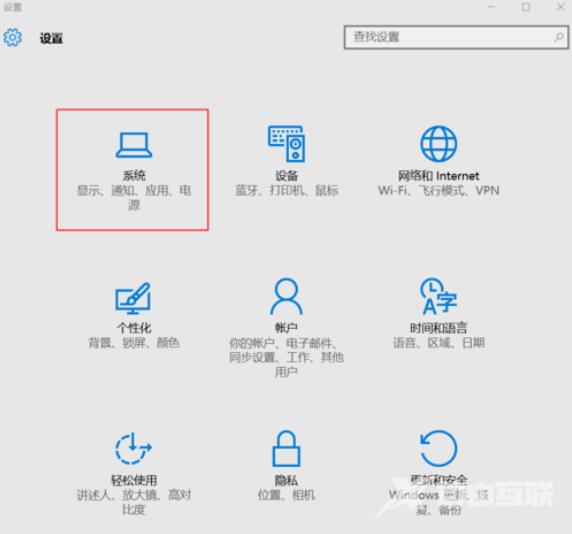
2、进入系统设置界面后,选择右侧的显示选项,单击高级选项设置按钮。
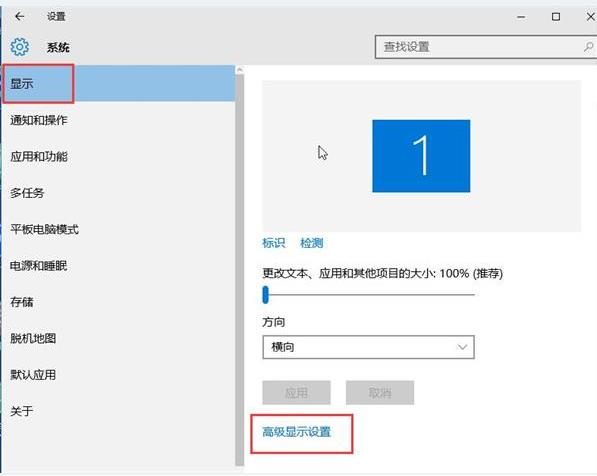
3、点击文本和其他项目大小调整大小的高级选项。
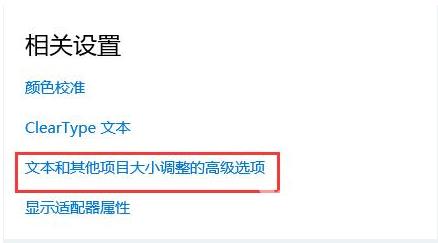
4、点击设置自定义缩放级别。
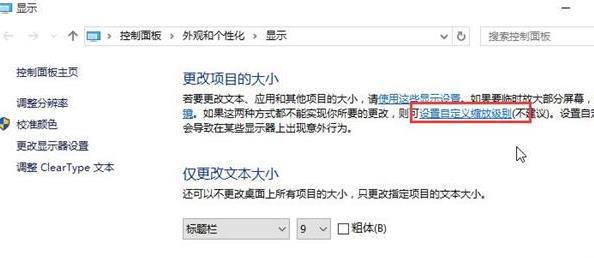
5、调整缩放为 125%(更高),点击确定,重启电脑即可看到效果。